TTEP.CN > 故障 >
Win7小技巧更改用户文件夹位置 win7怎么更改用户文件夹路径
Win7小技巧更改用户文件夹位置,win7怎么更改用户文件夹路径,大家经常用电脑的朋友都知道我们在卖电脑的时候不仅需要看电脑的外观如何,我们也会看一看硬盘别的大小,如果硬盘比较大的话,那么我们存储的点东西也会相应的多一点,但是如果硬盘小的话,那么我们存储的东西也会变的非常的小,但是不管是硬盘在大的话,那么答应了一段时间之后硬盘的空间还是会变的小的,我们在电脑上面安装一些软件的时候,基本上都不会安装到C盘,但是么次看c盘的时候,里面还是有非常多的东西的,那么文件为什么总是都在c盘里面呢,小编几天要跟大家说的就是如何修改Win7文件存储位置,Win7系统里面亿欧很多临时问价,这些都非常的占硬盘的位置,所以说我们要见减少这些系统盘的负担,这样子电脑运行的速度就会非常的快,而不会使得电脑非常的卡,所以小编今天要教大家修改文件的存储位置。
如何修改Win7文件存储位置?
首选第一步就是我们只需要用Win7系统里面自带的设置就可以改变文件的存储位置,首先我们要用鼠标点击Win7控制面板,然后找到系统和安全,点击进去之后用鼠标在左边的导航栏中打开高级系统设置。
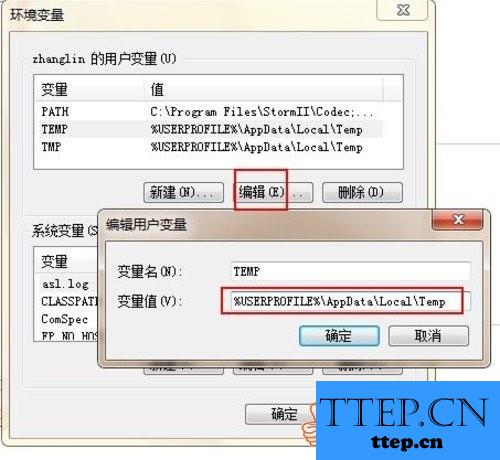
第二步就是我们要选择高级的选项,选择完成之后打开环境变量,看到环境变量之后,我们会看到很多的选项,选择TEMP和TMP,然后点击编辑。
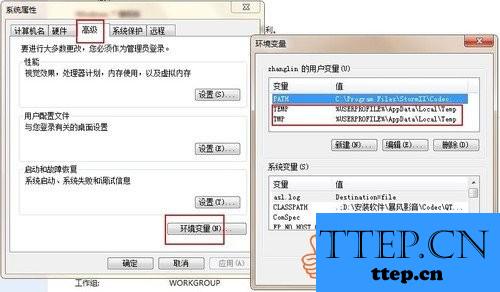
第三步就是编辑用户变量这个对话框里面。这个变量值是可以编辑的,我们将用户和系统的temp和tmp变量这两个改到另外的路径,这样就可以完成了。
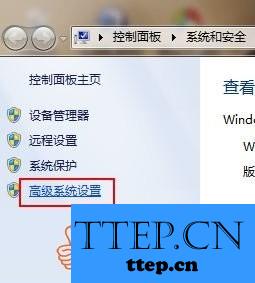
如何修改Win7文件存储位置?
首选第一步就是我们只需要用Win7系统里面自带的设置就可以改变文件的存储位置,首先我们要用鼠标点击Win7控制面板,然后找到系统和安全,点击进去之后用鼠标在左边的导航栏中打开高级系统设置。
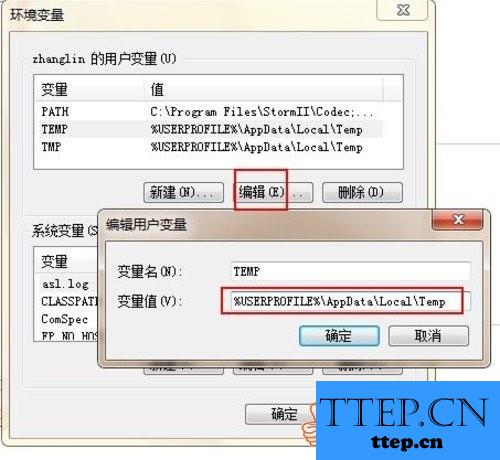
第二步就是我们要选择高级的选项,选择完成之后打开环境变量,看到环境变量之后,我们会看到很多的选项,选择TEMP和TMP,然后点击编辑。
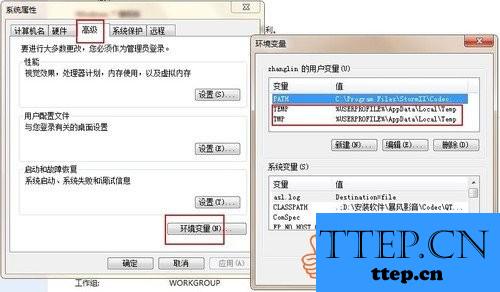
第三步就是编辑用户变量这个对话框里面。这个变量值是可以编辑的,我们将用户和系统的temp和tmp变量这两个改到另外的路径,这样就可以完成了。
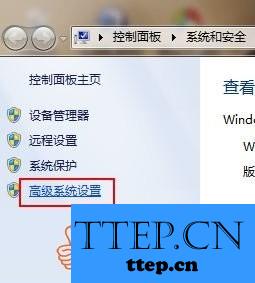
- 上一篇:win8系统防火墙如何还原默认值方法 Win8电脑怎么还原防火墙的默
- 下一篇:没有了
- 最近发表
- 赞助商链接
